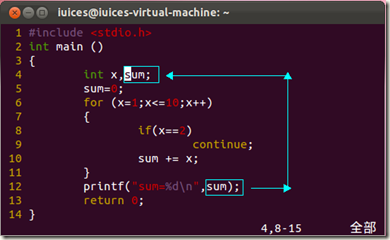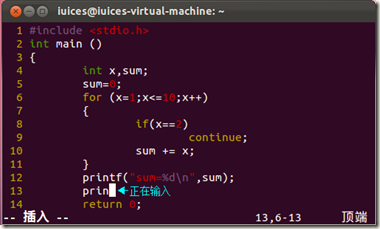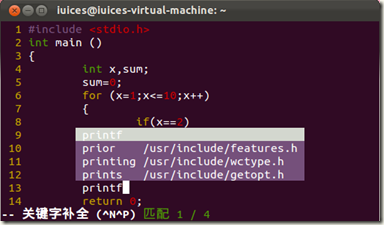vi编辑器的使用(3)
2. vi编辑器之程序编辑
本小节主要介绍vi编辑器在程序设计中可以提高效率的几项操作,包括光标的跳转、关键字补全以及源代码缩进等。
2.1程序中光标的跳转
1.括号之间的跳转
命令%可以实现括号之间的跳转,转到与当前光标下的括号相匹配的一个括号上,如果光标在“(”上,就会跳到与它匹配的“)”上,如果当前在“)”上,就向前自动跳到匹配的“(”上。看下面的例子:
| 1 2 3 4 5 6 7 | int main (){ int x; for(x=1;x<=10;x++) printf("%d\n",x); return 0;} |
假设光标处在第2行的行首,输入命令%后,光标将跳到第7行的行首。
如果当前光标没有停留在任何一个可用的括号字符上,命令%也会向前为它找到一个,但只会在当前行内查找,所以如果当前光标位于上例中第4行的x<=10上时,命令%还是会向前先找到第一个“(”的。
2.局部变量和函数名的跳转
命令gd可以在当前文件中对局部变量名或函数名进行搜索,并将光标定位在第一次出现的位置上,如图1-13所示,在代码第12行的sum变量上使用命令gd后,光标将定位在第4行的sum上。
这项功能对查找一些静态的变量或函数比较有用。
3.查找全局标识符
当在编辑程序时,经常会想知道一个变量是被声明为int型还是unsigned。解决这个问题的快速办法就是使用命令[I,命令会列出所有包含该标识符的行,不光在当前文件中,也查找当前文件所包含的头文件,以及被头文件所包含的文件,以此类推。看下面例子:
| 1 2 3 4 5 6 7 8 9 10 | /*file1.c*/#include<stdio.h>#include"yanyb.h"int main (){ int x; x=a; printf("%d\n",x); return 0;} |
file1.c中包含了头文件yanyb.h文件。
| 1 2 | /*yanyb.h*/int a=1; |
在file1.c中的a上使用命令[I,会在窗口下方给出如下信息。
| 1 2 3 4 | yanyb.h 1: 1 int a=1;file1.c 2: 6 x=a; |
上面列出的列表中每一行都有一个标号,如果要跳转到某一项只要先输入对应的标号即可:
3[<Tab>
2.2程序编辑过程中的关键字补全
很多的程序编辑器都提供了关键字补全功能,vi编辑器也不例外,相应的命令为Ctrl+p和Ctrl+n,这两个命令之间的差别只是在于搜索的顺序。
在源程序中输入printf函数时,只输入其中一部分,如图1-14所示。
此时输入Ctrl+n,屏幕中会出现相应的函数选项,此时可以使用上下方向键进行选择,如下图:
除了关键字补全外,还可以补全前面定义的变量或函数名。
2.3源代码的缩进
缩进不仅可以增强代码的可读性,也利于错误的排除,vi编辑器中提供了自动缩进和手动缩进两种功能,请看下面。
1.自动缩进
vi编辑器默认情况下可以自动完成缩进功能,对于缩进量可以在命令模式下使用如下命令进行设置。
: set cindent shiftwidth=2
这里将缩进设置为2个空格,即输出的文件格式如下。
| 1 2 3 4 5 6 7 | int main(){ int x; for(x=1;x<=10;x++) printf("%d\n",x); return 0;} |
如果设置为4,则输出结果如下:
| 1 2 3 4 5 6 7 | int main(){ int x; for(x=1;x<=10;x++) printf("%d\n",x); return 0;} |
2.手动缩进
如果接手一些缩进格式相当槽糕的代码,或者要已有的代码里增删修补时,可能需要重新对代码的缩进进行整理,这时可以使用命令“=”来实现。
看下面的例子:
| 1 2 3 4 5 6 7 | int main(){int x;for(x=1;x<=10;x++)printf("%d\n",x);return 0;} |
对于上面的代码,可以在光标所在行执行==操作,对该行进行缩进。也可以使用命令=G,对当前所在行到文件底部所有进行缩进,输出结果如下:
| 1 2 3 4 5 6 7 | int main(){ int x; for(x=1;x<=10;x++) printf("%d\n",x); return 0;} |
可以看到,整段代码实现了良好的缩进。
vi编辑器学习完!